Com certeza que já viu apresentações de Powerpoint com erros ortográficos que podiam ter sido evitados se o corretor ortográfico tivesse sido usado.
Por vezes quem fez a apresentação até pensa que todo o texto está a ser corrigido mas isso não acontece. O Powerpoint pode ignorar algumas caixas de texto ou fazer a correção noutra língua (acontece com frequência a quem produz apresentações em inglês e português e quando tentam mudar precisam de o fazer slide a slide).
Neste artigo vou mostrar-lhe como ter a certeza de que todo o texto da sua apresentação (todas as caixas de texto) foram analisadas pelo corretor ortográfico e todas as palavras mal escritas estão assinaladas.
Esta estratégia é uma estratégia avançada do uso do Powerpoint que implica programar um pequeno programa chamado Macro. Vou explicar-lhe passo a passo por isso todos, até aqueles que não têm conhecimentos de programação, a vão conseguir implementar.
Vou usar a versão Powerpoint 2010 para demonstração mas os passos serão mais ou menos semelhantes para outras versões.
Ensine o Powerpoint a corrigir todas as caixas de texto criando uma Macro
Aceda ao separador Programador
Para ensinar o Powerpoint a fazer a correção ortográfica em todas as caixas na língua que pretende terá que programar um pequeno programa chamado Macro. Para o fazer precisa de aceder ao separador PROGRAMADOR.

O que fazer se não aparecer o separador Programador
Como o separador Programador é um recurso avançado do Powerpoint, nem sempre aparece disponível. Se não aparecer, siga os seguintes passos.
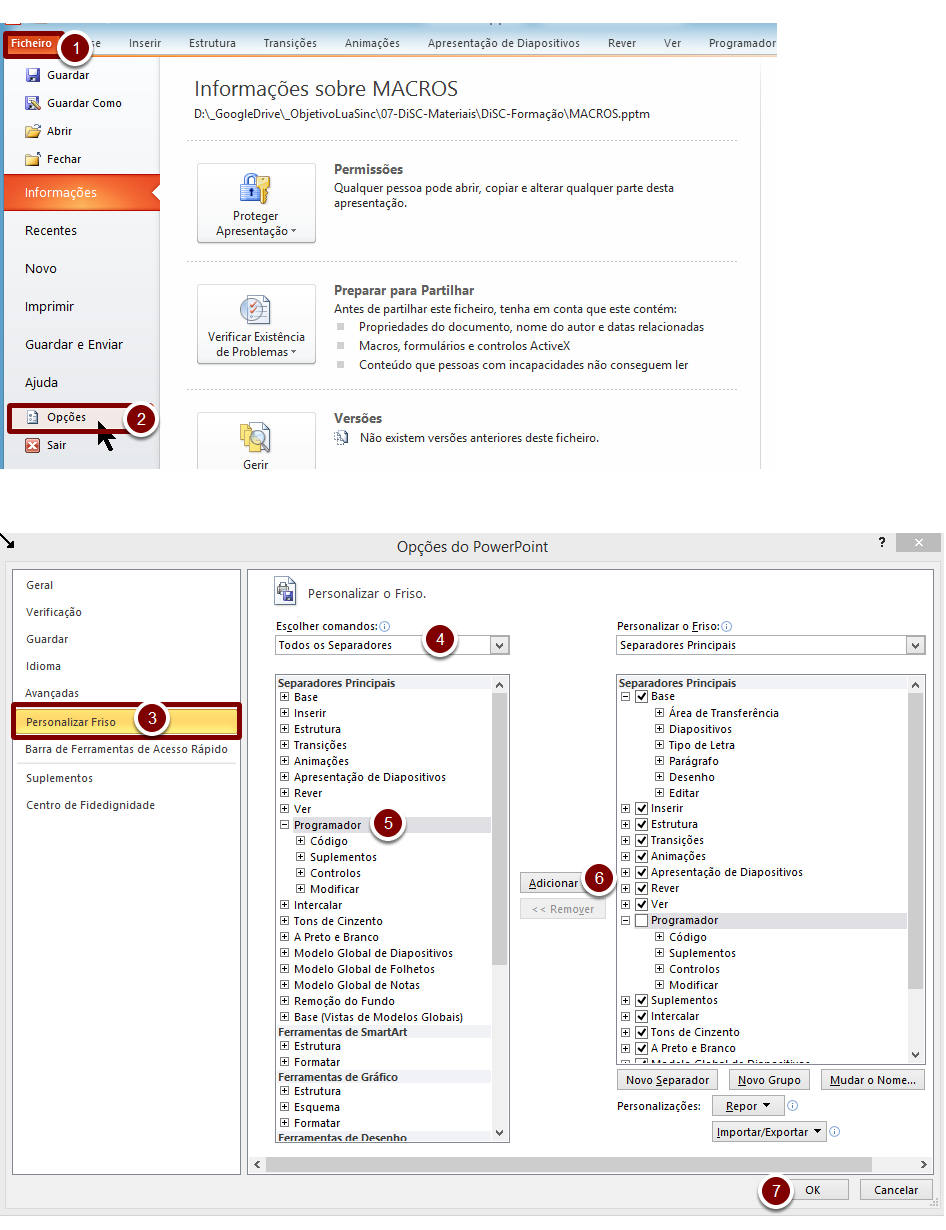
Aceda ao icon Visual Basic
Vamos agora inserir a Macro e para isso vai entrar nas ferramentas de programação no Powerpoint.
Insira um novo módulo
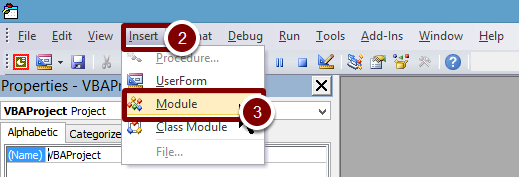
Inclua o código
Cole o texto seguinte na janela de texto.
Public Sub CorretorOrtográfico()
Dim j As Integer, k As Integer, scount As Integer, fcount As Integer
scount = ActivePresentation.Slides.Count
For j = 1 To scount
fcount = ActivePresentation.Slides(j).Shapes.Count
For k = 1 To fcount
If ActivePresentation.Slides(j).Shapes(k).HasTextFrame Then
ActivePresentation.Slides(j).Shapes(k) _
.TextFrame.TextRange.LanguageID = msoLanguageIDPortuguese
End If
Next k
Next j
End Sub
Se pretender fazer a correção em inglês deve alterar a linha
.TextFrame.TextRange.LanguageID = msoLanguageIDPortuguesepara
.TextFrame.TextRange.LanguageID = msoLanguageIDEnglishUKNeste link encontra a lista de todas as linguagens.
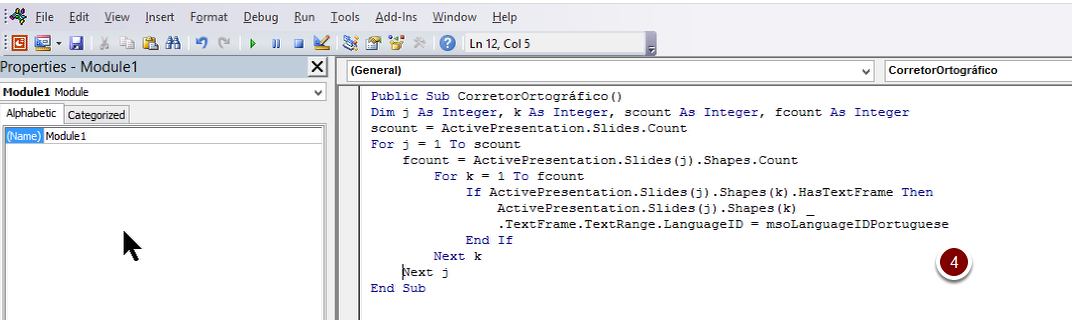
Feche a janela do Visual Basic
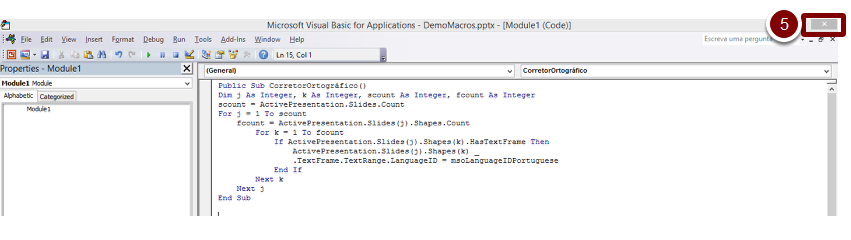
Corrija a sua apresentação
Execute a Macro
Para executar o corretor ortográfico deve executar a Macro como ilustrado de seguida.
Reutilize a sua macro noutras apresentações
Não precisa de estar sempre a escrever a macro em todas as suas apresentações. Sempre que quiser executar a macro basta abrir a apresentação original onde a escreveu e seguir as instruções seguintes.
Sugestão: crie uma apresentação chamada Macros e guarde-a em lugar acessível. Sempre que necessitar faça o seguinte:
- Abra a apresentação de powerpoint com a macro;
- Abra a apresentação em que está a trabalhar e vá ao separador Programador e clique no Botão Macros. Siga depois as instruções da imagem abaixo.
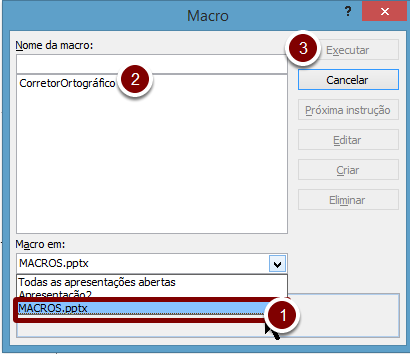
FERRAMENTAS
Uma experiência imersiva que não ficou só na tecnologia
Esta semana fui fazer a Horizonte de Quéops (em Lisboa, para maiores de 12 anos), uma experiência de realidade virtual sobre as pirâmides do Egito, em Lisboa. Recomendo vivamente. 🤩 O nível de realismo é tal...
Estás a meditar “mal”? 7 obstáculos normais
Se achas que a tua meditação está a correr mal… talvez esteja exatamente a fazer o que precisa. Muitas vezes, o desconforto não é um sinal de falha. É um convite de exploração. Hoje partilho 7 dificuldades...
Guia para o introvertido exausto: como sobreviver à sobrecarga de festas e encontros de Dezembro
Como alguém que navega na categoria do ambivertido (num dia posso adorar estar rodeada de gente e sentir-me energizada, e no outro precisar desesperadamente de silêncio e tempo sozinha) demorei algum tempo a...
AO COMANDO DA OBJETIVO LUA

Ana Relvas, Ph.D & Consultora de Desempenho
Ana Relvas é a propulsora da Objetivo Lua, projeto que cresceu da sua vontade em ajudar outros a concretizarem o seu potencial e foi construído sobre uma carreira de mais de 10 anos como Gestora e Engenheira Aeroespacial.
É esta experiência que, aliada à formação como Coach e Master Practitioner em Programação Neurolinguística, permite entender os desafios profissionais atuais e desenhar programa para cada pessoa, equipa ou empresa.








